Op het gebied van efficiënt Taakbeheer hebben we twee toonaangevende kampioenen: Todoist en Trello. Beide tools zijn erg populair omdat ze verder gaan dan een eenvoudige lijst met taken en je helpen prioriteiten te stellen en focus te behouden in een meer geavanceerde installatie.
Hoewel ze het gemeenschappelijke doel delen om je dagelijkse organisatie en abonnement te verbeteren, beschikken beide producten over onderscheidende functies waarmee ze zich onderscheiden.
Welk platform zal als winnaar uit de bus komen in deze strijd tussen Trello en Todoist? Kijk met ons mee naar hun belangrijkste functies en weeg hun voor- en nadelen af.
Wat is Trello?
Stel je voor dat je een dynamisch prikbord binnen handbereik hebt waar je Taken tot leven komen. Dat is Trello voor jou! Het is een visuele Taak en tool voor projectmanagement dat de manier waarop u organiseert en uw werkstromen bewaakt .
Trello, zoals veel van zijn concurrenten zit boordevol intuïtieve functies om de samenwerking tussen teams en het bijhouden van voortgang te bevorderen. Maar wat het zo bijzonder maakt, zijn de vele aanpassings- en automatiseringsopties, die je net dat beetje extra geven om bovenop de Taken te blijven, ongeacht de aard van je project.
Om terug te komen op de basisfuncties: de taken die je op Trello maakt, worden weergegeven als digitale plakbriefjes, ook wel kaarten genoemd. En met snel slepen en neerzetten kun je ze moeiteloos reorganiseren, net als het herschikken van items op een virtueel prikbord. 🧙🏼♂️

Via: Trello Deze app voor projectmanagement richt zich op unieke projectvereisten met een divers bereik aan lay-outs. Kies voor de klassieke bordweergave, of ga voor een kalender om deadlines bij te houden, een tijdlijn voor planning, een gestructureerde tabel voor gegevens of misschien zelfs een tabel voor in kaart brengen van locatie-gebaseerde taken!
Trello wordt geleverd met 100+ sjablonen voor verschillende projectmanagement en creatieve taken, zodat je vreselijke blank-slate scenario's kunt vermijden.
Trello functies
Trello heeft een schat aan handige functies, maar laten we eens kijken naar de drie belangrijkste! 💎
1. Borden, kaarten en lijsten
De interface van Trello draait om borden, lijsten en kaarten. Ze vereenvoudigen je hele ervaring en bieden je een kristalheldere weergave van welke taken er in het verschiet liggen en wie ze aan het doen is.
Beschouw Trello boards als het anker voor elk project. Elk bord stapelt projecttaken netjes op en vormt een gecentraliseerde hub van gepland en vorderend werk. Met de mogelijkheid om taken toe te voegen, te verwijderen en te rangschikken, is het eenvoudig om de to-dos in de gaten te houden. 🧐
Boards zijn als paletten van lijsten, die elk een unieke fase in de reis van taken vastleggen - van To-Do en Doing tot Done. Trello lijsten bieden een snelle blik op de evolutie van je project, zodat je gemakkelijk prioriteiten kunt bijstellen en werkstromen kunt verfijnen.
Kaarten vertegenwoordigen gedetailleerde eenheden van taken en bevatten aanpasbare informatie zoals toegewezen personen, deadlines en beschrijvingen. Je kunt ze gebruiken om contextuele instructies voor taken toe te voegen of checklists in te voegen voor een reeks subtaken.

Via: Trello
2. Automatiseringen
Hoewel veel tools voor projectmanagement reserve automatisering voor premium abonnementen, Trello maakt het zelfs beschikbaar op het gratis abonnement. Je krijgt niet alleen kant-en-klare taak automatisering maar ook de vrijheid om je eigen regels voor automatisering te maken.
Met Butler, Trello's ingebouwde automatiseringsassistent zonder code, krijg je een handige interface om regels, knoppen en commando's te maken die garanderen dat repetitieve taken niet onbeheerd blijven.
Als je handmatige automatisering toepast, stel je gewoon regels in natuurlijke taal in en Trello voert de gewenste actie voor je uit. Butler kan ook terugkerende processen opsporen en automatiseringsoplossingen aanbevelen die met één klik kunnen worden toegepast.⚡
Dankzij de integratiemogelijkheden van Trello met verschillende tools van derden kun je acties automatiseren zoals:
- Berichten sturen inSlack kanalen
- AanmakenJira tickets
- Commentaar toevoegen aan bestaande tickets

Via: Trello
3. Diverse weergaven van projecten
Of je nu een overwerkte taakmanager bent of gewoon een drukke dag hebt, de zeven verschillende weergaven van Trello bieden een frisse kijk op projectworkflows en uitstaande taken.
Neem bijvoorbeeld de typische Board-weergave-het is een visueel georiënteerd bord in Kanban-stijl dat grootschalige projecten opdeelt in eenvoudige leverbare Taken.
Gebruik de Tijdlijn en Kalender weergaven om alles te visualiseren, van kwartaaloverzichten tot dagelijkse to-dos. Controleer eenvoudig deadlines en plan taken op basis van de beschikbaarheid van je team. 📅
Analyseer sleutelgegevens en knelpunten identificeren in de weergave Dashboard of open de Tabel weergave om het sorteren en filteren van Taken te stroomlijnen. De kaartweergave is ideaal voor het in kaart brengen van Taken op basis van locatie en is de weergave bij uitstek voor vastgoedprofessionals en gebeurtenisbeheerders .
Trello prijzen
- Free: Gratis
- Standaard: $5/maand per gebruiker
- Premium: $10/maand per gebruiker
- Enterprise: $17,50/maand per gebruiker
*Alle genoemde prijzen hebben betrekking op het jaarlijkse factureringsmodel
Wat is Todoist?
Todoist is een bekende app voor het beheren van taken, gericht op het verhogen van productiviteit . Hiermee kunt u goed gestructureerde lijsten met taken maken, die als basis dienen voor uw dagelijkse organisatie.
Of je Todoist nu wilt gebruiken voor persoonlijk taakbeheer of als software voor teams, je zult niet teleurgesteld zijn. De functies voor het plannen van je dag omvatten het maken van taken en subtaken, het instellen van deadlines en het stellen van prioriteiten, allemaal bedoeld om je taakbeheer te verbeteren. 🌞
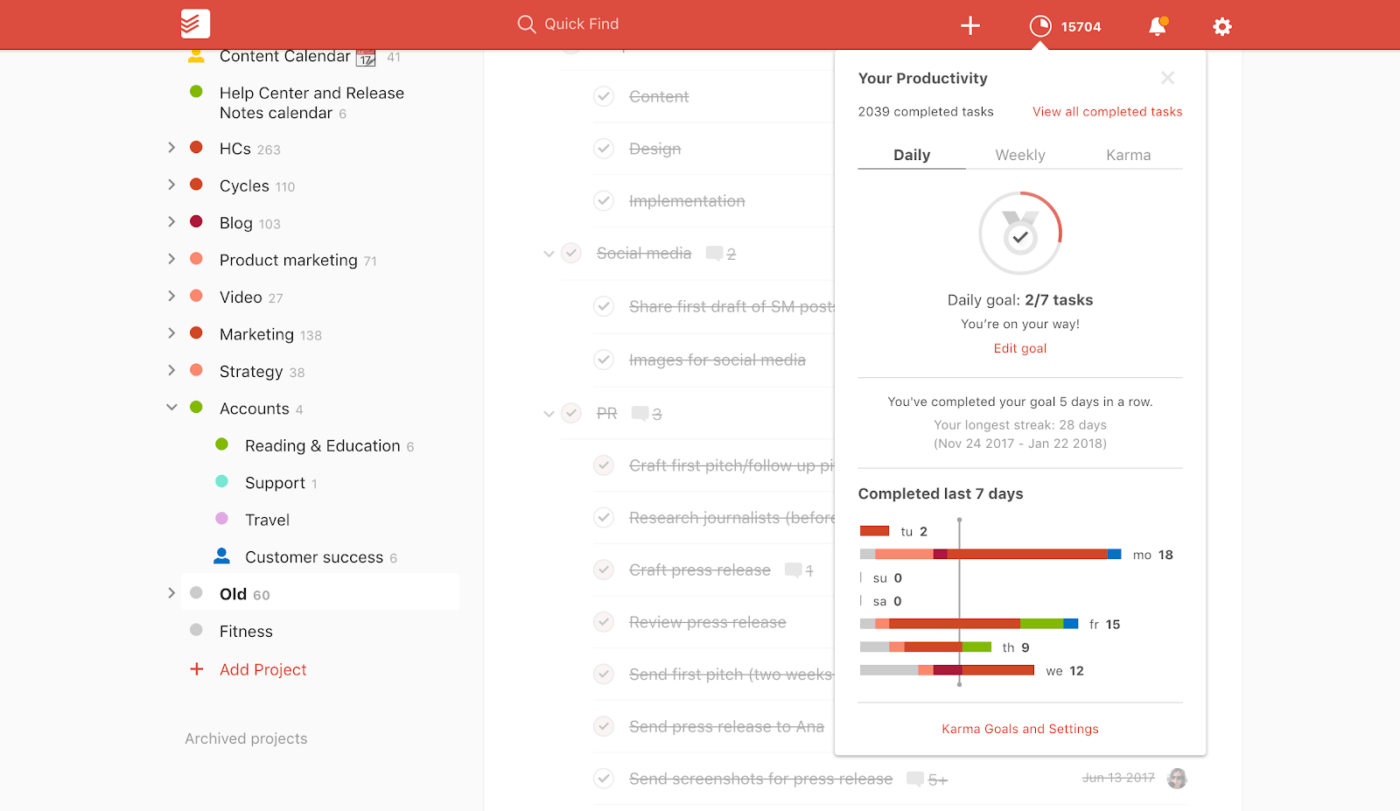
Via: Todoist Met Todoist kun je taken in verschillende categorieën indelen en aangepaste herinneringen krijgen. Stel terugkerende taken in voor vaste routines en houd je dag snel bij. Hoewel deze tool geen uitgebreide functies voor projectmanagement heeft, kun je nog steeds takenlijsten delen met vrienden, familie of collega's om samen te werken!
Verbeter de planning van je taken door Todoist te integreren in je kalendersoftware of e-mail. En ja, het platform biedt sjablonen voor veelvoorkomende toepassingen zoals het schrijven van vergaderingen of abonnementen !
Functies van Todoist
Wat onderscheidt Todoist van zijn concurrenten? Laten we eens kijken naar de belangrijkste functies! 🕵️
1. Productiviteit bijhouden
Heb je je ooit afgevraagd hoe productief je de laatste tijd bent geweest? Todoist heeft het antwoord! Gewoon instellen doelen voor productiviteit en laat de app uw prestatietrends dagelijks of wekelijks bijhouden.
Met de Todoist Goals functie wordt werk leuk en aardig. Stel targets in, verdien Karma-punten als je ze haalt en zie hoe je Karma-niveau in de loop van de tijd groeit. Het geeft je mentale gezondheid een boost om gemotiveerd te blijven, vooral tijdens uitdagende projecten!
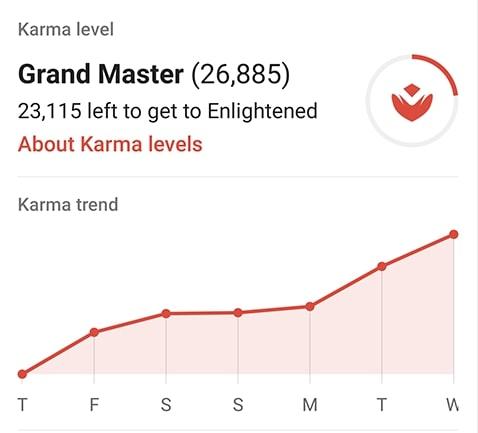
Via: Todoist Wandel door de productiviteit door je activiteitsgeschiedenis te bekijken. Controleer je eigen efficiëntie of de prestaties van je team door de gegevens te filteren op project of persoon.
Todoist gaat verder dan het weergeven van voltooide taken: het laat ook prestaties zien, zodat je de voortgang kunt bijhouden en je moraal hoog kunt houden op crazy-busy dagen! 🏆
2. Sjablonen
Het maken van to-dolijsten vanaf nul kan behoorlijk tijdrovend zijn. Gelukkig begrijpt Todoist de worsteling en biedt het de perfecte oplossing: sjablonen voor taakbeheer met vooraf geladen aanpasbare Taken.
Met 50+ sjablonen verspreid over categorieën zoals management, marketing en softwareontwikkeling todoist dekt alle afdelingen. Scroll door de overzichtelijke secties of gebruik de balk met zoekwoorden om het perfecte sjabloon te vinden.
Op zoek naar persoonlijke taken bijhouden? Organiseer je dagelijkse doelen met sjablonen om je financiën te beheren, je huis op te ruimen of jezelf uit te dagen om gezonde gewoonten aan te houden. We zijn dol op de lifestyle sjablonen in het gedeelte 2023 Doelen, omdat ze vage voornemens omzetten in uitvoerbare abonnementen! ✨
3. Kanban-borden
Hoewel Todoist in de eerste plaats software voor taakbeheer is, biedt het ook veelzijdige Kanban-borden voor agile projectmanagement . Ontgrendel deze functie door de optie View as board te selecteren en zie hoe je gewone takenlijst verandert in een overzicht van de projectpijplijn. 🏞️
Net als Trello-borden groeperen Todoist Kanban-borden taken als kaarten op basis van hun status. Je kunt de kolommen met statussen aanpassen aan je werkstroom en ze bijwerken met een drag-and-drop actie. En als samenwerking nodig is, kun je met het vervolgkeuzemenu toegewezen personen efficiënt samenwerken met je teamgenoten.

Via: Todoist
Todoist prijzen
- Beginner: Free
- Pro: $4/maand
- Starter Werkruimte: Free
- Business Werkruimte: $6/maand per gebruiker
*Alle genoemde prijzen hebben betrekking op het jaarlijkse factureringsmodel
Trello vs. Todoist: Vergelijkende functies
Trello en Todoist zijn beide goede digitale productiviteitsmiddelen zijn gemaakt om individuen en teams te helpen. Ze delen gemeenschappelijke functies, zoals Kanban-borden en sjablonen, maar hun focus kan verschillen. Trello is meer gericht op visueel projectmanagement, terwijl Todoist dient als een high-end projectmanager.
Laten we eens kijken naar hun topfuncties op het gebied van productiviteit om te bepalen welke tool in het voordeel is. 🏅
1. Functies voor samenwerking
Hoewel beide tools een behoorlijke set functies voor samenwerking bieden, moet je rekening houden met je behoeften om de juiste optie te kiezen.
Trello blinkt bijvoorbeeld uit in visuele samenwerking, waardoor het een uitstekende keuze is voor grote projecten in teamverband. Met de verschillende weergaven (alleen beschikbaar voor betalende gebruikers) kun je taken, hun statussen en toegewezen teamleden controleren. Het maakt communicatie mogelijk via opmerkingen, discussies en gedeelde bestanden. De hele installatie voelt super zakelijk aan. 🧑💼
De samenwerkingsfuncties van Todoist worden gepresenteerd in een 'no-frills' format. Hoewel het niet zo veel weergaven heeft als Trello, geniet je van functies zoals Gedeelde projecten en toegankelijkheid op basis van labels van teamleden, waardoor het gemakkelijk is om de werkstroom van informatie te controleren. Bovendien krijg je gewone samenwerkingsopties zoals het toevoegen van opmerkingen of prioriteiten labels.
Trello kan een belangrijk hulpmiddel zijn voor grote teams, maar kleinere bedrijven of freelancers kunnen kiezen voor Todoist, vooral omdat het betaalbaarder is.
2. Taken bijhouden
Trello biedt een zeer visuele ervaring met het bijhouden van taken met zijn borden, lijsten en kaarten. Je kunt moeiteloos taken tussen lijsten verschuiven, labels met kleurcodering gebruiken en deadlines instellen met handige notificaties. Trello kaarten ondersteunen checklists en met de no-code automatisering functie van het platform kun je taken efficiënt automatiseren.
Todoist daarentegen onderscheidt zich door het contextueel bijhouden van taken, waarbij gebruikers details zoals taaknamen, labels en beschrijvingen kunnen toevoegen. De invoer in natuurlijke taal vereenvoudigt de instelling van deadlines en prioriteiten. Bovendien automatiseert het terugkerende taken met instelbare frequenties, waardoor de last van handmatig beheer wordt verminderd.
Hoewel de vergelijking op een gelijkspel lijkt, spant Trello hier de kroon omdat, in tegenstelling tot Todoist, de functie voor herinneringen niet achter een betaalmuur is opgesloten. 👑
3. Integraties
Trello opent een wereld van mogelijkheden met 200+ integraties of Power-Ups-met opties bereik van Pomodoro timers naar populaire werktools zoals Slack, Jira, Miro, Google Drive en Zapier.
Terwijl Todoist een beperktere selectie van 60+ integraties biedt, krijg je een rijk bereik aan opties voor productiviteit en communicatie zoals Google Agenda, Dropbox, PomoDone en alle top browsers. Bovendien kun je het koppelen met Zapier voor automatisering.
Trello komt naar voren als de onbetwiste kampioen als je kijkt naar het aantal ondersteunde opties, hoewel beide producten API-gebaseerde aangepaste integraties bieden.
Trello vs. Todoist op Reddit
Taakbeheer kenners op Reddit moeten hun zegje doen in de Todoist vs. Trello krachtmeting! De algemene opinie is dat gebruikers die een minimalistische aanpak waarderen meestal de voorkeur geven aan Todoist, maar Trello ziet er beter uit voor diegenen die op zoek zijn naar integraties.
Eén gebruiker legde uit waarom hij geef de voorkeur aan Todoist vanwege de interface:
Ik heb gekozen voor Todoist omdat de micro-interacties veel meer gestroomlijnd zijn en geschikt voor sneller gebruik, en het visuele ontwerp is een stuk schoner en doet over het algemeen beter werk in het zichtbaar maken van relevante informatie.
Dit is wat een Trello ondersteunen te zeggen had:
Trello is een veel krachtiger tool en is goed geïntegreerd met andere dingen zoals dropbox, mail, zapier en andere programma's.
Maar sommige gebruikers vinden het niet erg organisatievriendelijk :
mijn grootste probleem met Trello was de beperkte diepte van de organisatie. Zodra ik veel taken begon te hebben, waren mijn enige opties om ofwel een belachelijk aantal tags te hebben of om dingen op te splitsen in meerdere projecten, wat de dingen uiteindelijk erger maakte._
Vergadering over ClickUp: Het beste alternatief voor Trello vs. Todoist
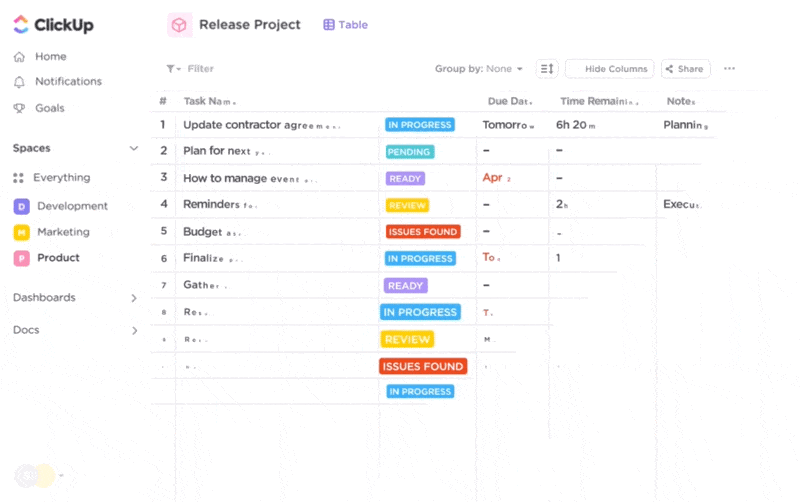
Taken en projecten beheren en efficiënt samenwerken met je team met ClickUp-taakbeheer
Kiezen tussen Todoist en Trello komt neer op een compromis. Terwijl Trello meer integraties en weergaven biedt, legt Todoist de nadruk op eenvoud en gedetailleerde informatie doelen bijhouden .
Het antwoord op dit dilemma? ClickUp -de veelzijdige software voor Taak- en Projectmanagement waarnaar u op zoek was! Of u nu ondergedompeld bent in grootschalige projecten, samenwerkt met kleinere teams of hunkert naar een gestroomlijnde lijst om uw dagelijkse routines bij te houden, ClickUp maakt het mogelijk! 💃
Het beschikt over een indrukwekkende array aan functies voor efficiënte planning, organisatie, taakdelegatie, automatisering en nauwgezet bijhouden van taken - allemaal onderstreept door real-time samenwerking en AI-hulp!
Maar geloof ons niet op ons woord! Laten we ons eens verdiepen in enkele favoriete functies van gebruikers die ClickUp tot de ultieme maken alternatief voor Todoist is en Trello.
1. Word een organisatieprofessional met ClickUp-taaken
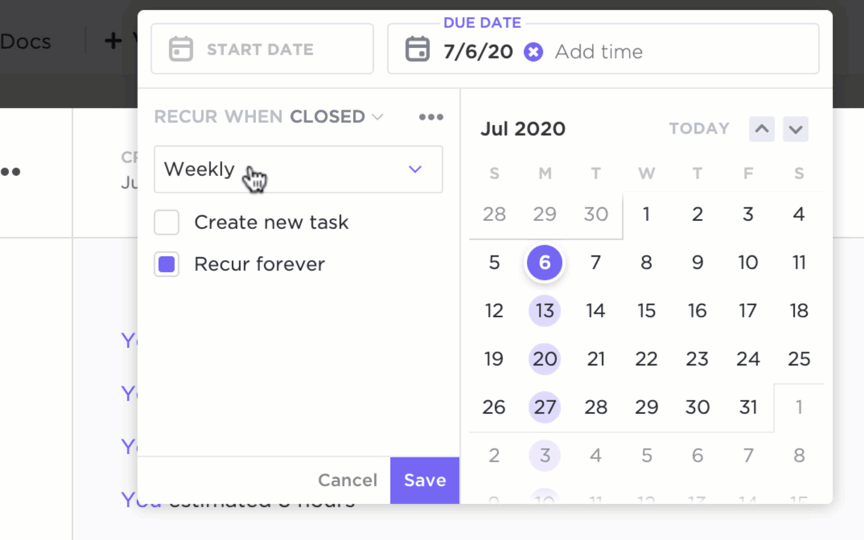
Instellen dat taken terugkeren per tijd of gebeurtenis in ClickUp-taak
Begin uw reis naar productiviteit met taakbeheer dat net zo uniek is als uw behoeften - stel uw werkstroom naadloos samen met ClickUp Taken ideaal voor zowel samenwerking als persoonlijk Taakbeheer. U kunt de beste functies verwachten zoals:
- Flexibele installatie en bijhouden van doelen
- Mijlpalen om gemotiveerd te blijven door prestaties
- Automatiseringen voor terugkerende taken
- Kleur- en labelopties
- Nog te doen lijst ensjablonen die tijd blokkeren Mis niets door het maken van taakspecifieke Checklists om alles in de gaten te houden, van ingewikkelde werkstromen tot eenvoudige takenlijsten. Overweldigd door items voor oplevering? Verdeel complexe projecten in hapklare subtaken! Bewerk meerdere Taken tegelijk met de Werkbalk voor bulkacties .
Gebruik aangepaste velden voor deadlines, toegewezen personen en prioriteiten om geen detail achter te laten. Blijf op de hoogte met aangepaste statussen om updates te krijgen die zijn aangepast aan je werkstroom. Hoe zit het met prioriteiten stellen? Nou, dat is geregeld met vijf urgentieniveaus en aanpasbare ClickUp tags . ClickUp Herinneringen houdt u op het juiste spoor met notificaties via e-mail, desktop of mobiel. Je kunt standaard herinneringen instellen of ze aanpassen met foto's, spraakmemo's of locaties in kaart brengen. Synchroniseer notificaties op verschillende platforms door ze te integreren met tools zoals Google en Outlook Agenda's, Zoom, Alexa en Microsoft Teams.🔔
Drukke leiders en teamplanners vertrouwen op 35+ ClickApps om werkstromen aan te passen zonder code. Of ze nu taken willen toewijzen of e-mails willen versturen, ClickUp Automatiseringen stap in om druk werk uit te bannen. U kunt kiezen uit meer dan 100 kant-en-klare opties of uw eigen regels voor automatisering maken.
2. Geniet van beheer in spreadsheetstijl met ClickUp Tabel weergave

Taken slepen en neerzetten op een ClickUp-taak Tabel weergave voor eenvoudige organisatie
Voer uw productiviteit op met behulp van de ClickUp Tabel weergave -Het draait allemaal om intuïtieve spreadsheets en dynamische visuele databases voor het verwerken van gedetailleerde takenlijsten, budgetten, inventarissen en clientgegevens. 💥
Maak Aangepaste velden om alle gewenste informatie vast te leggen, van de voortgang van taken tot prioriteiten en beoordelingen van producten, zodat u zo min mogelijk van context hoeft te wisselen. Organiseer uw werk door verbindingen te leggen tussen taken, documenten en afhankelijkheid. Bewerk taken in bulk, exporteer tabelgegevens of maak openbaar deelbare tabellinks om samen te werken met externe medewerkers.
Beheer team taken of persoonlijk werk als een pro met talloze filter- en groeperingsopties. Pas je weergave aan door kolommen te verbergen of vast te maken voor gestroomlijnd bijhouden. Voor ultieme flexibiliteit gebruik je drag-and-drop kolommen om je ideale weergave te creëren.
3. Blijf gefocust met ClickUp Kanban-borden

Taken maken en beheren op een ClickUp-taakbord weergave
ClickUp biedt 15+ weergaven van projecten waaronder gratis Kanban-borden om je te helpen Taken visueel te beheren.
Met ClickUp Kanban-borden kunt u basislijsten omzetten in kaarten met taken en ze rangschikken op status, deadline of andere criteria die u wenst. Navigeren door deze borden is een fluitje van een cent dankzij de intuïtieve drag-and-drop interface om prioriteiten en statussen aan te passen. Pas je prikbord aan voor elke werkstroom, of het nu gaat om een Sprint, een productlancering of een levering in meerdere fasen.
Moet je meerdere borden beheren? De Weergave van alles biedt een gecentraliseerd overzicht van al je Kanban-borden. Je kunt de borden ook filteren op toegewezen personen om te zien wie waar aan werkt. Als je het hebt over het in de gaten houden van je projecten als een havik! 🦅
ClickUp ondersteunt naadloze samenwerking tussen teams op verschillende borden. Nodig gewoon uw team uit en begin samen te werken via ClickUp Whiteboards , threads voor commentaar, vermeldingen en Redactie .
Bonus: Todoist vs Notion !
ClickUp: Uw persoonlijke Taakbeheer Wizard
Een goede keuze maken hulpmiddel voor taakbeheer moet niet het gevoel hebben dat u genoegen neemt met het op één na beste. Alles-in-één taakmanagers zoals ClickUp-taak hebben het spel echt veranderd door het gebruik van de beste functies in de sector te stroomlijnen via een strak, intuïtief ontwerp.
Met 1000+ integraties, een native AI-assistent en een schat aan sjablonen, maakt ClickUp productiviteit tot een kwestie van maximale resultaten met minimale inspanning. Meld u aan voor het gratis abonnement van ClickUp en begin met het verkennen van de mogelijkheden!

